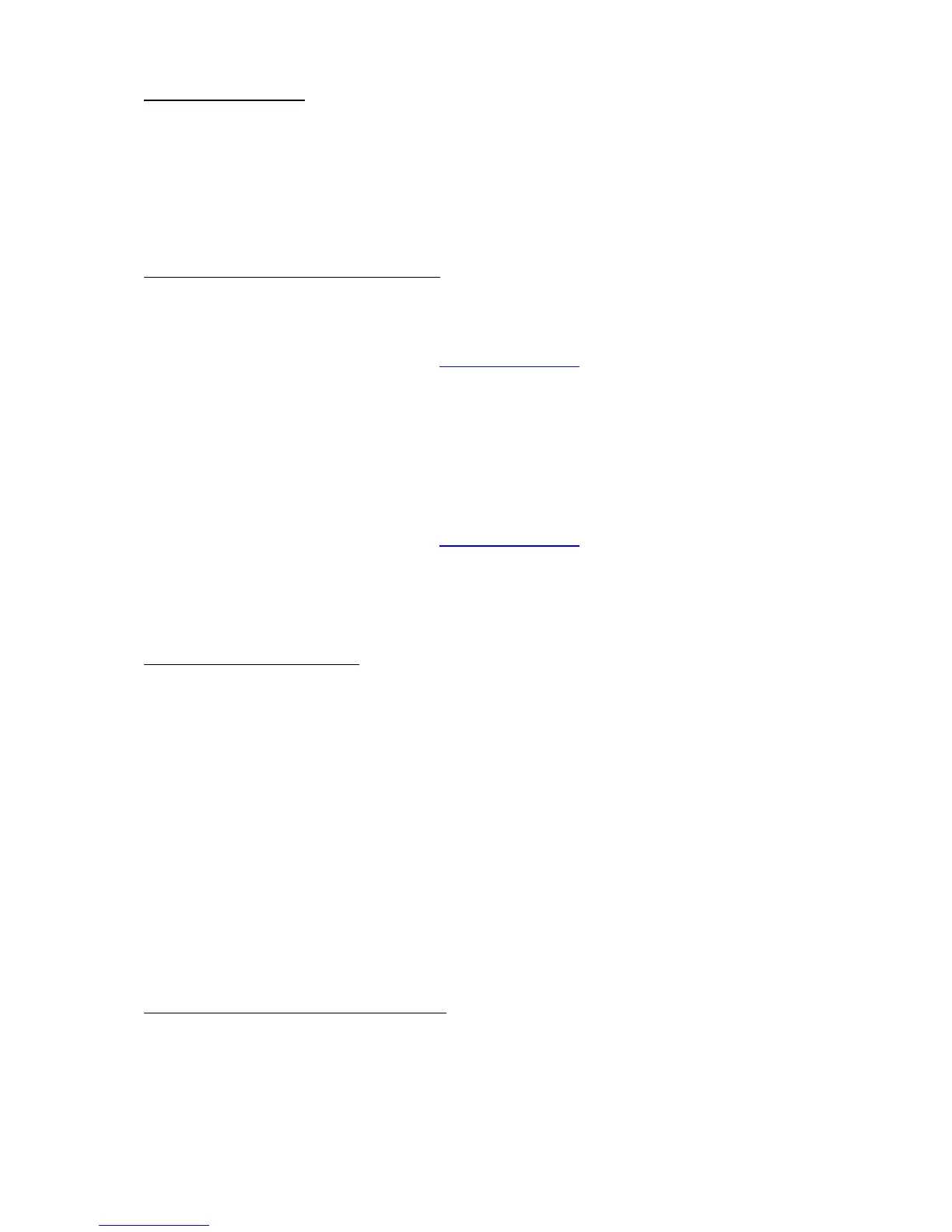TREIBERINSTALLATION*
* Die Treiberversion kann in der Zukunft aktualisiert werden.
Hinweis: Der Geräte ist an den USB Port Ihres Notebooks / PCs vor der Beendigung der
Treiberinstallation nicht anzuschließen!
TREIBERINSTALLATION FÜR ETHERNET PORT
Windows BS
Sie können die Treiber auch unter www.i-tec-europe.eu herunterladen und starten Sie die
Installation durch Doppelklick.
Warten Sie, bis die Treiberinstallation beendet wird.
Klicken Sie auf <Finish>, um die Installation beendet wird.
Mac OS
Sie können die Treiber auch unter www.i-tec-europe.eu herunterladen und starten Sie die
Installation durch Doppelklick.
Warten Sie, bis die Treiberinstallation beendet wird.
ANSCHLUSS AN NOTEBOOK / PC
Schließen Sie das Gerät mit Hilfe von USB Kabel an den USB Port Ihres Notebooks / PCs an.
Danach werden die USB Ports in den einzelnen Systemen automatisch installiert – wir
empfehlen einen Internetanschluss, damit die neuesten Treiberversionen online
heruntergeladen werden können.
Starten Sie den Notebook / PC neu.
Nach der Installation schließen Sie den Adapter an Ethernet Netz.
Schließen Sie das Ethernet -Kabelende an RJ-45 Port dieses Geräts an und das andere
Kabelende an den aktiven Teil Ihres Netzes an – HUB, Switch, Router (idealerweise mit Gigabit
Geschwindigkeit, um die Adaptergeschwindigkeit maximal ausnutzen zu können). Wenn es
nötig ist, starten Sie Ihr Notebook / Ihren PC neu.
TREIBERÜBERPRÜFUNG FÜR ETHERNET PORT
Öffnen Sie den Geräte-Manager in Windows®
• Windows® 10: Start / Geräte-Manager